Creación de un canal de listas de reproducción de vídeos en la plataforma de streaming Dacast: Guía práctica
Hoy vamos a dar un para crear un canal de listas de reproducción en Dacast.
También puede consultar el tutorial en vídeo
aquí
.
Crear un canal de listas de reproducción
Las listas de reproducción se encuentran en el menú principal (lado izquierdo), justo debajo de CARPETAS. Para crear una lista de reproducción, haga clic en CREAR LISTA DE REPRODUCCIÓN:


Ahora introduce un nombre para la lista de reproducción y haz clic en “Crear”.
Configuración de la lista de reproducción
Los siguientes pasos le permitirán configurar su lista de reproducción. Tenga en cuenta que hay un montón de preferencias que se pueden establecer después de su lista de reproducción está en marcha y funcionando. Compruébelo aquí:


General
En la pestaña General, puede cambiar u obtener lo siguiente:
- Estado de la lista de reproducción (en línea/fuera de línea)
- Título/Descripción/Carpetas
- Dacast Share Code/Embed Codes (iframe/JS code)
- Publicación de imágenes (miniaturas/pantallas planas/pósters)
Configurar
La pestaña Configuración te permite gestionar qué contenidos aparecerán en tu lista de reproducción. Para empezar a añadir vídeos, sólo tiene que marcar el vídeo y pulsar el botón “>” para transferir ese vídeo a la lista de reproducción en la parte derecha de la pantalla:


Haga clic en el botón “Guardar” de la parte inferior izquierda para guardar los cambios.
Además, hay tres opciones para los vídeos colocados en la lista de reproducción:
![]()
![]()
Opción 1 – Ordenar: Le ayuda a organizar los vídeos de la lista de reproducción en orden ascendente o descendente (A-Z/Z-A/Fecha de creación más reciente/Fecha de creación más antigua).
Opción 2 – Ajustes: Le ayuda a establecer un límite al número de vídeos que desea incluir en su lista de reproducción (por ejemplo, un máximo de 100 vídeos).
Opción 3 – Vista previa: Te ayuda a previsualizar la lista de reproducción guardada en su totalidad.
Paywall
Esta opción le permite monetizar sus listas de reproducción y realizar ediciones y revisiones como se indica a continuación:
Precios
- Habilitar Paywall: Para activar o desactivar el paywall en la lista de reproducción.
- Tema de pago: Elija un tema de paywall creado o el tema de paywall predeterminado de Dacast.
- Video ID: Tiene la opción de incluir un breve vídeo antes de que sus espectadores realicen cualquier compra en la lista de reproducción.
- Precios: Le permite establecer el precio, la moneda, el tipo (PPV/Suscripción), la duración (horas/días/semanas/meses) y el método de inicio (en el momento de la compra/programado).
Promos
La opción Promos le ayuda a crear promos específicas que desea ofrecer a sus espectadores seleccionados. Estas son algunas de las opciones:
- Nombre del código promocionalNombre específico para su código promocional
- Tipo de promociónTipo de suscripción o PPV
- Código alfanumérico: el código promocional específico que da a sus espectadores seleccionados
- Descuentoporcentaje específico del código promocional (100% o su porcentaje específico)
- Límitelímite específico de la distribución de su código promocional, basado en sus preferencias
Grupo Asociado
Los precios por grupo asociado permiten a los espectadores acceder a varios contenidos pagando una sola vez, en lugar de pagar por cada contenido individual. Puede atribuir un precio a varios contenidos de vídeo. Este tipo de suscripción da acceso al espectador a cada contenido que hayas incluido en la lista de contenidos del grupo.
Compromiso
Una amplia variedad de servidores y redes publicitarias pueden utilizarse ahora directamente con su reproductor Dacast. La pestaña Compromiso le permite configurarlas/anularlas una a una.
Seguridad


Antes de sumergirnos en la configuración de seguridad de la creación de un canal de lista de reproducción, por favor recuerde siempre hacer clic en el icono del candado para volver a su configuración global en lugar de la configuración predeterminada. Con esto en mente, eche un vistazo a estas opciones de seguridad de Dacast:
1. Protección por contraseña: opción para exigir que los espectadores introduzcan una contraseña antes de la visualización. En este ejemplo “Password123” es la opción que desea utilizar:


2. Programación de contenidos: te da la opción de poner inicio y fin (fecha/hora/zona horaria):


En la pestaña disponible, también puedes optar por no fijar fecha y hora, y simplemente estará disponible en cualquier momento. Las opciones preestablecidas, naturalmente, serían sólo “Siempre” y “Para siempre”:


3. Restricción geográfica: Esto le da la opción de restringir el acceso desde lugares específicos mediante la creación de grupos Geo-restringidos. Estos pueden ser preestablecidos y realizados bajo la configuración de Seguridad de su cuenta Dacast. Si no ha establecido un grupo de geo-restricción específico, la opción preestablecida le permite elegir todos los países:


4. Control de dominios: Esto le da la opción de restringir los nombres de dominio específicos en Internet, estos pueden ser gestionados también en la configuración de seguridad de su cuenta Dacast, a través de Grupos de Control de Dominio. A menos que haya indicado que se incluyan nombres de dominio específicos, la opción preestablecida aparecerá básicamente como todos los remitentes:


5. Tema: Puedes elegir las opciones del tema predeterminado o personalizarlo tú mismo:


Al seleccionar “Avanzado”, aparecerán las siguientes opciones:
Mensaje fuera de línea: Si ha creado un tema personalizado (en la sección Tematización de su cuenta), al hacer clic en “Avanzado” (arriba a la derecha), será redirigido a esta pestaña, donde tendrá la opción de cambiar y editar el Mensaje sin conexión. Redacción y posicionamiento. En este ejemplo, elegimos poner “Sin contenido disponible” y elegimos la posición superior del reproductor. Los espectadores verán este mensaje personalizado fuera de línea y la posición exacta que elegimos, y así es como aparecería en el reproductor:
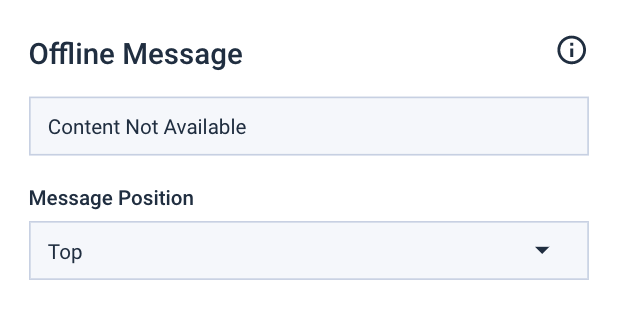
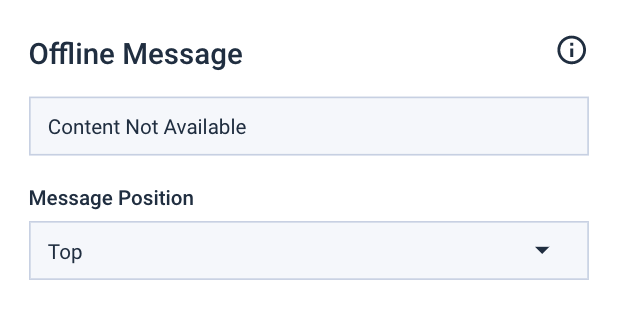
Método de entrega: Esto le da un control total sobre el método de entrega de sus vídeos. Elige la configuración adecuada para el tipo de contenido que crees.
Entrega compatible: Esta opción hará que el contenido comience de nuevo cuando llegue al final.
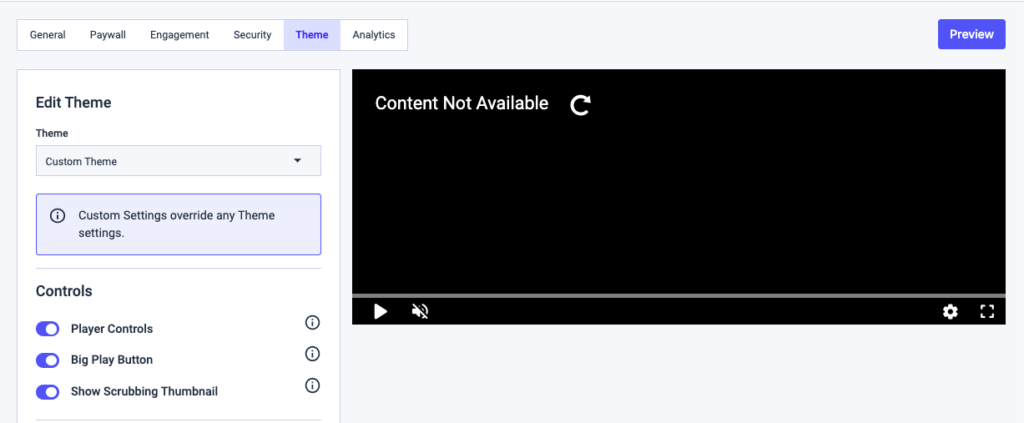
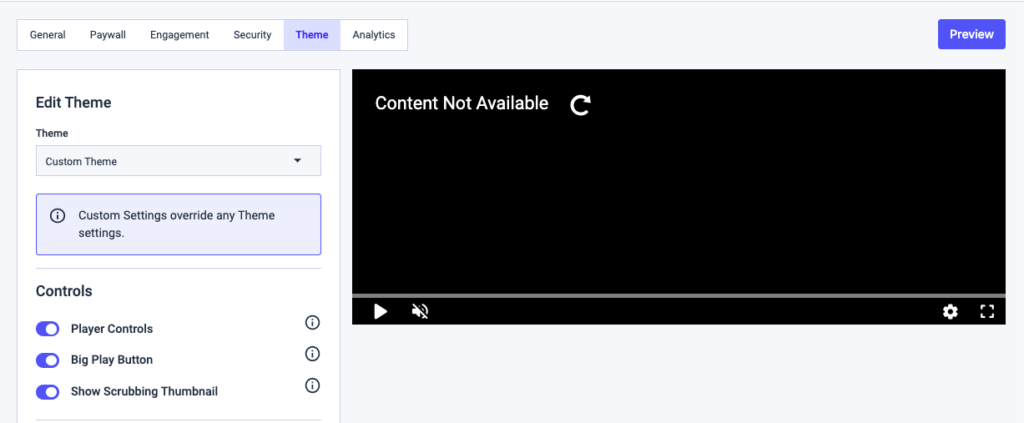
Aquí están el resto de las opciones disponibles para la edición / personalización: Controles: Controles del reproductor, botón de reproducción grande y miniatura:
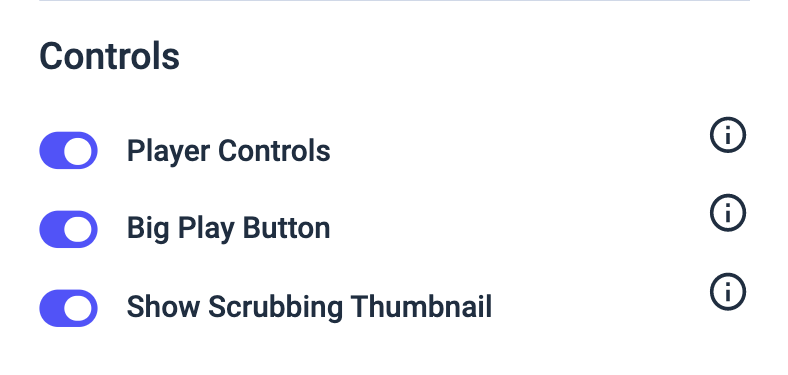
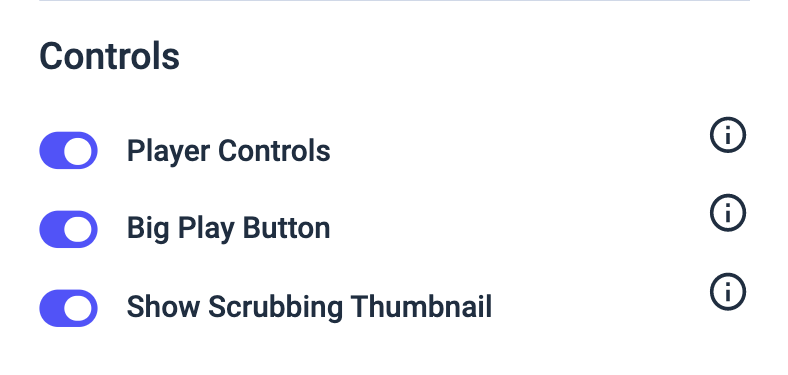
Acciones: Permitir/restringir a los espectadores el botón Descargar, el código para compartir en redes sociales y el código para incrustar:


Aspecto: Le da la opción de cambiar el Color de superposición (color primario) y el Color de menú (color secundario) del reproductor:
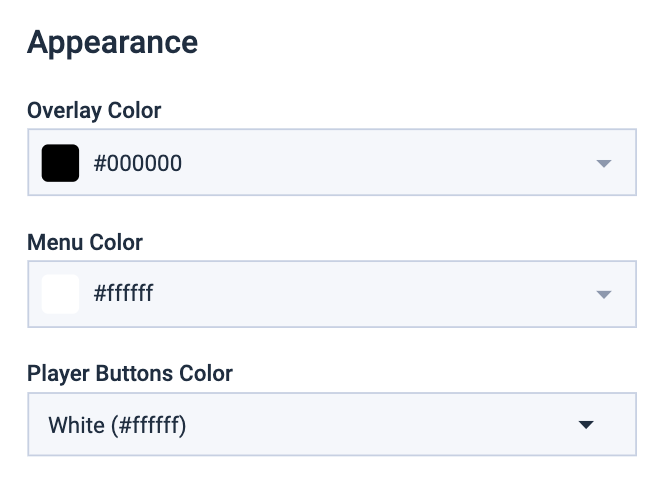
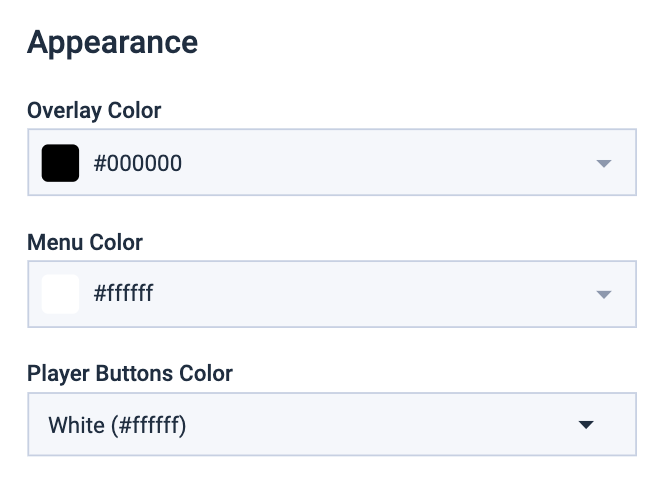
Comportamiento: Opción para cambiar la reproducción (Autoplay/Looping) y el sonido (Start Video muted):
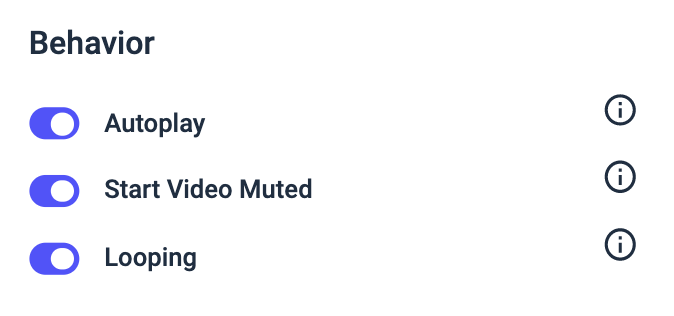
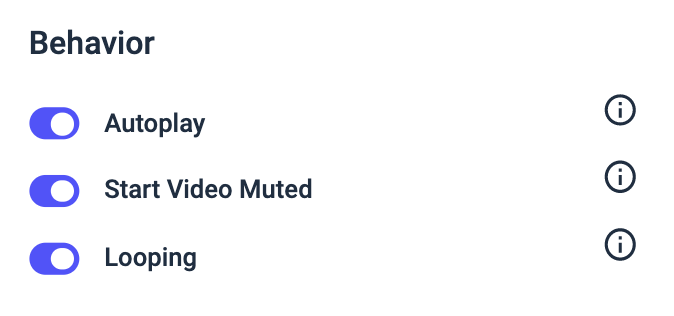
Listas de reproducción: Le da la opción de ajustar la posición de las miniaturas (posición de los enlaces en la lista de reproducción), permitir la reproducción continua y permitir el salto de vídeo:
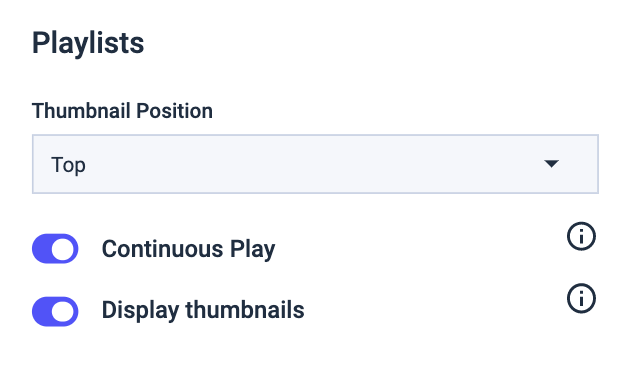
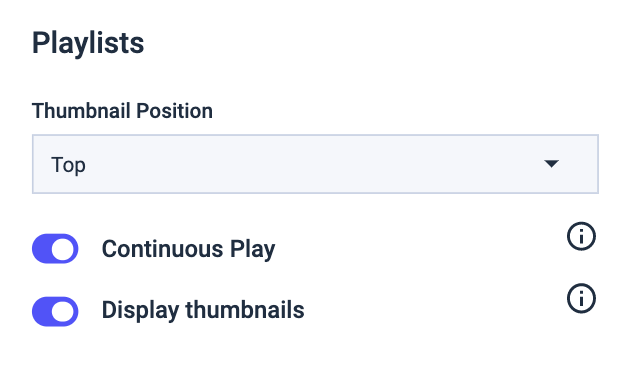
Recuerde hacer clic en GUARDAR después de cada edición realizada. De lo contrario, aparecerá la siguiente ventana emergente, y seguirá teniendo la opción de abandonar completamente la fase de edición o permanecer en la página para continuar o guardar las revisiones que haya realizado:
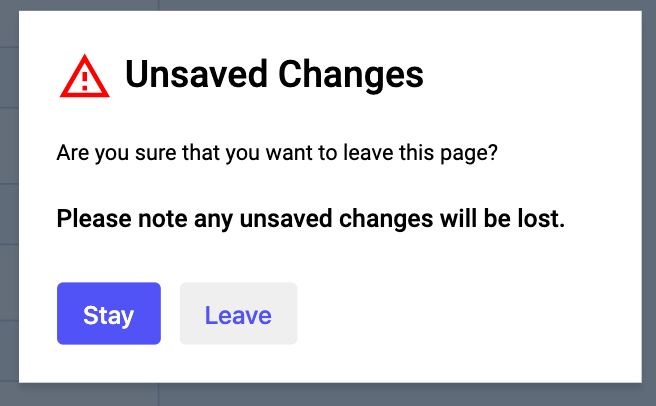
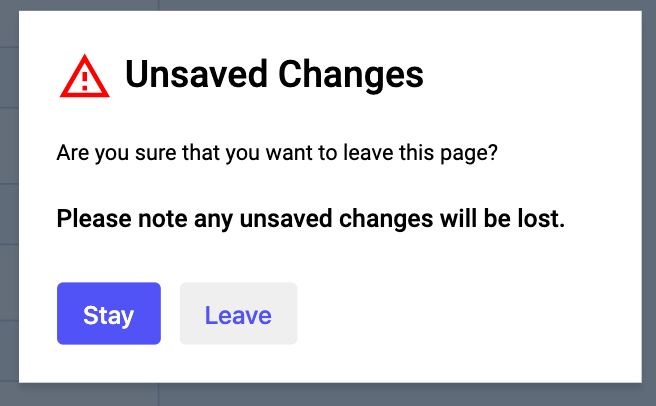
Una vez que hayas completado todos estos pasos, tu canal de listas de reproducción estará listo. En este punto, puedes previsualizar el contenido o ir a “Monetización” para configurar el pago por visión, las suscripciones y otras funciones para personalizar aún más tus streams.
Para más información sobre las preferencias de vídeo, sigue este enlace. Si sigues teniendo problemas, ponte en contacto con nuestro equipo de asistencia en el chat o a través del correo electrónico support@dacast.com.
¿Aún no es usuario de Dacast y está interesado en probar Dacast sin riesgos durante 14 días? Inscríbete hoy mismo para empezar.
Recursos adicionales
- Crear una lista de reproducción: Tutorial en vídeo
- Cómo utilizar el nuevo muro de pago de Dacast
- ¿Puedo colocar una transmisión en directo en una lista de reproducción?
- ¿Puedo utilizar contenido Full HD en mi lista de reproducción?
- ¿Puedo crear una lista de reproducción para archivos VOD?


